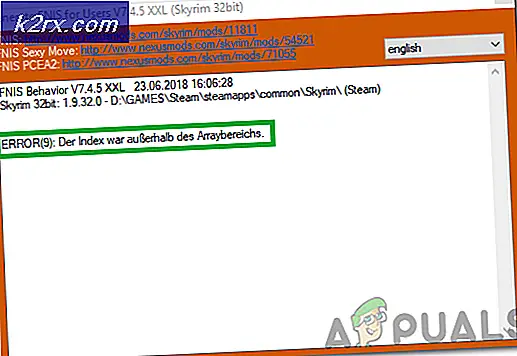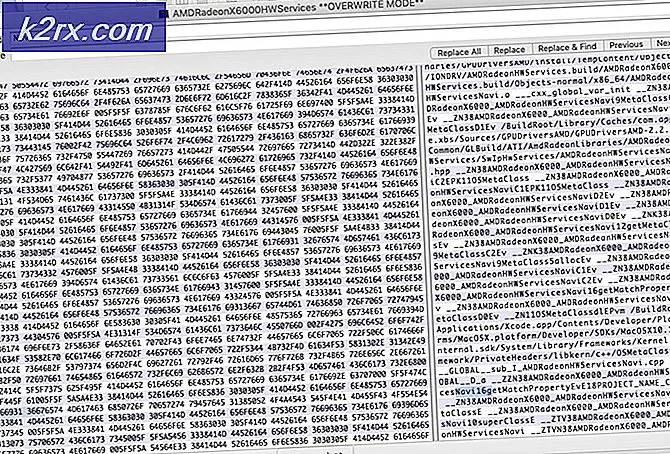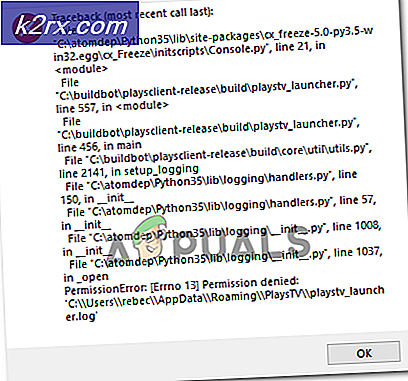Fix GTA IV Fatal Error WTV270
Noen Windows-brukere støter påGTA IV Fatal Error WTV270‘Når de prøver å starte GTA (Grand Theft Auto 4). Dette skjer med både spillklienter (som Steam, Origin, etc.) og mens du dobbeltklikker på spillets kjørbare. Problemet rapporteres oftest på Windows 10.
En av de vanligste årsakene som vil utløse GTA IV Fatal Error WTV270er en forekomst der GFWL-klienten er utdatert eller delvis installert. For å løse problemet i dette tilfellet, oppdaterer du bare Games for Windows Live-verktøyet til den nyeste versjonen.
En annen mulighet er imidlertid at feilen blir kastet på grunn av at en av Windows Live-tjenestene (wllogin_64 eller wllogin-32) ikke kjører. Dette problemet kan løses raskt enten ved å starte tjenesten manuelt via spillmappen eller ved å installere hele Windows Live-påloggingsassistentverktøyet.
Men hvis du leter etter en rask løsning, kan du tvinge den viktigste kjørbare filen til å starte i vindusmodus (enten via Damp innstillinger eller via Eiendommer skjerm). Mange berørte brukere har bekreftet at denne operasjonen var vellykket.
Hvis du støter på problemet på Windows 10, må du kanskje bruke en modded fil fra en oppdatering kalt XLiveLess for å få spillet til å kjøre (spesielt på nyere konfigurasjoner). Men husk at dette vil gjøre at du mister tilgangen til alle online-komponenter. En ekstra løsning i dette tilfellet (med begrenset suksess) er å kjøre spillet inn kompatibilitetsmodus med Windows 7.
Hvis alt annet mislykkes, bør du kunne løse problemet ved å nedgradere til versjon 1.0.7.0 -men denne operasjonen vil også gjøre at du mister tilgangen til flerspillerfunksjoner.
Metode 1: Oppdatering av GFWL-verktøyet
Som det viser seg, er en av de vanligste årsakene som vil utløse Fatal Error WTV270 er en forekomst der sluttbrukeren ikke oppdaterte Games for Windows Live (GFWL-klienten). Dette løses automatisk på Windows 10, men må gjøres manuelt på Windows 8.1, Windows 7 eller eldre.
Husk at denne klienten (GFWL) nå er foreldet og ble erstattet av den nyere infrastrukturen drevet av Xbox Live. Hvis du ikke iverksetter tiltak for å imøtekomme denne endringen, vil deler av SecuROM mislykkes, og du vil ikke kunne kjøre spillet uavhengig av systemkonfigurasjonen.
For å løse dette problemet, må du installere en oppdatering som erstatter den tradisjonelle GFWL-påloggingen slik at den kobles til Xbox-serveren i stedet.
Hvis dette scenariet er aktuelt, kan du løse problemet raskt ved å installere Games for Windows Live-oppdateringen. Her er en trinnvis guide for hvordan du gjør dette:
- Besøk denne lenken (her) fra standard nettleser og vent til nedlastingen er startet og fullført.
- Når nedlastingen er fullført, dobbeltklikker du på den og klikker Ja på UAC (brukerkontokontroll) for å gi administrative rettigheter.
- Følg deretter instruksjonene på skjermen for å fullføre installasjonen.
- Når du kommer til Installer suksess skjermen, er det ikke nødvendig å starte applikasjonen.
- I stedet er det bare å starte datamaskinen på nytt og starte spillet når neste oppstart er fullført. Spillet skal nå starte normalt uten det samme Fatal Error WTV270.
Hvis det samme problemet vedvarer, går du ned til neste potensielle løsning nedenfor.
Metode 2: Sikre at Windows Live-påloggingsassistenten kjører
De Fatal Error WTV270Det er også kjent at feil vises hvis tjenesten tilknyttet Live ID-påloggingsassistenten ikke kjører.
Denne tjenesten er foreldet på nyere spill, men hvis du installerte Grand Theft Auto IV fra et tradisjonelt medium, må du sørge for at bakgrunnstjenesten (wllogin_64 eller wllogin_32)tilknyttet Windows Live ID-påloggingsassistent 6.5 kjører.
Heldigvis inneholder spillfilene til GTA-filer allerede tjenestene du trenger, så du trenger ikke å installere den dedikerte klienten. Alt du trenger å gjøre er å åpne tjenesten tilknyttet operativsystemet ditt fra spillmappen.
Her er en rask guide til hvordan du gjør dette:
- Åpne File Explorer vanlig, høyreklikk på Denne PC-en (Datamaskinen min på eldre Windows-iterasjoner) og velg Eiendommer fra den nylig dukket opp hurtigmenyen.
- Når du er inne i System egenskaper skjerm, se under Systemkategori og sjekk din System type. Hvis det viser seg 64-biters operativsystem, må du kjøre wllogin_64 kjørbar. I tilfelle det viser 32-biters operativsystem, må du kjøre wllogin_32 kjørbar.
- Nå som du vet at du er systemarkitektur, åpner du File Explorer og navigerer til følgende sted:
'Kjørebrev':\'Spillmappe'\ Installatører \
Merk: Husk at beggeKjørebrev‘Og‘Spillmappe‘Er plassholdere. Erstatt dem med den aktuelle stasjonsbokstaven der du installerte spillet og spillmappen.
- Deretter får du tilgang til System64 (hvis du bruker en 64-biters Windows-versjon) eller System32 (hvis du bruker en 32-biters versjon).
- Når du er inne i System64 eller System32 dobbeltklikk på wllogin_32 eller wllogin_64 kjørbar.
- Vent et minutt for å forsikre deg om at tjenesten fungerer, og start deretter spillet og se om det kjører uten å utløse Fatal Error WTV270.
Hvis du fremdeles støter på det samme problemet, kan du gå til neste metode nedenfor.
Metode 3: Installere Windows Live-påloggingsassistent
Hvis metoden ovenfor ikke tillot deg å løse problemet, er det mulig at det ikke er nok å starte Windows Live Sign-in Assistant-prosessen som er inkludert i kjørbar spill. I dette tilfellet må du installere den fullstendige versjonen av Windows Live-Sign in Assistant fra den offisielle Microsoft-nedlastingskoblingen.
Hvis dette scenariet gjelder, er det en rask guide for nedlasting og installering av den fullstendige versjonen av Windows Live-Sign in Assistant for å løse problemet:
- Besøk denne lenken (her), velg standardspråk og klikk på nedlasting for å starte nedlastingen.
- Når nedlastingen er fullført, dobbeltklikker du på den kjørbare installasjonen og følger instruksjonene på skjermen for å fullføre installasjonen.
- Etter at operasjonen er fullført, start datamaskinen på nytt og se om problemet løses ved neste oppstart når du prøver å starte spillet.
I tilfelle du fremdeles støter på det samme Fatal Error WTV270,gå ned til neste potensielle løsning nedenfor.
Metode 4: Kjører GTA IV i vindusmodus
Hvis du støter på problemet i en nyere konfigurasjon, er sjansen stor for at GTA IV ikke er optimalisert for å kjøre på din opprinnelige oppløsning. Dette problemet burde vært løst med oppdateringen presset for Windows 10, men noen brukere rapporterer at de bare kan kjøre spillet hvis de tvinger den kjørbare filen til å kjøre i 'vindusmodus'.
Visst, nedsenking vil være mindre enn ideell siden du vil se grenser, men det er fortsatt bedre enn å ikke kunne spille spillet i det hele tatt.
Husk at når det gjelder å gjøre dette, kan du enten gjøre det direkte fra Steam-klienten din eller ved å endre snarveien du bruker til å starte spillet.
Hvis du støter på problemet mens du prøver å starte GTA IV fra Steam-biblioteket, følger du instruksjonene nedenfor for å tvinge spillet til å kjøre i vindusmodus:
Tvinger GTA IV til å kjøre i Windowed-modus fra Steam-innstillinger
I tilfelle GTA IV er en del av Steam-biblioteket ditt, her er en trinnvis guide som lar deg tvinge spillet til å kjøre i vindusmodus:
- Åpne Steam-applikasjonen din og sørg for at du er registrert med kontoen din.
- Deretter får du tilgang til biblioteket ditt for å se alle spillene dine, og deretter høyreklikker du på Grand Theft Auto IV og klikk på Eiendommer fra den nylig dukket opp hurtigmenyen.
- Når du er inne i Eiendommer skjermbildet til GTA IV, velg Generell kategorien fra den horisontale menyen øverst, og klikk deretter på Angi startalternativer.
- Inne i Startalternativer skjerm, skriv ganske enkelt ‘-Vindu’ (uten anførselstegn) og klikk Ok for å lagre endringene.
- Start spillet normalt og se om problemet nå er løst, og du kan kjøre GTA IV uten å møte Fatal Error WTV270feil.
Tvinger GTA IV til å kjøre i Windowed-modus ved å endre snarveien
Hvis du ikke bruker Steam for å starte GTA 4, er det en trinnvis veiledning for å tvinge snarveien til den viktigste GTA IV-kjørbare maskinen til å kjøre i vindusmodus:
- Åpne opp Filutforsker og naviger til snarveien du bruker til å starte spillet (ikke stedet der GTA IV-filer er installert).
- Når du kommer til riktig sted, høyreklikker du på den viktigste GTA IV-kjørbare filen (den du bruker til å starte spillet) og velger Eiendommer fra den nylig dukket opp hurtigmenyen.
- Inne i Eiendommer vinduet, velg Snarvei fanen og se etter målplasseringen. Når du kommer til riktig sted, kan du bare legge til ‘-vindu'etter målplasseringen.
- Klikk Søke om for å lagre endringene, dobbeltklikk deretter på den kjørbare snarveien igjen og se om du er i stand til å starte spillet uten å møte det samme Fatal Error WTV270.
Hvis det samme problemet fremdeles oppstår, kan du gå ned til neste potensielle løsning nedenfor.
Metode 5: Bruke XLiveLess.DLL
Hvis du bruker Windows 10, må du kanskje gå en ekstra mil for å sikre at GTA IV får lov til å kjøre normalt. Heldigvis har modding-samfunnet bak Grand Theft Auto IV gitt ut en oppdatering kalt XLiveLess som fungerer som en liten erstatning for xlive.dll (den viktigste skyldige for dette problemet) minus online-støtten.
Blant annet dette XLiveLess.DLLvil fikse en vanlig feil som forårsaker Fatal Error WTV270.
Viktig: Hvis du vil spille GTA IV for sine elektroniske komponenter, må du huske at denne operasjonen vil deaktivere alle online-funksjoner.
Hvis du vil følge denne metoden, er det en rask trinnvis veiledning for bruk av xliveless.dll lappet DLL-fil for å erstatte den problematiske xlive.dll-filen:
- Besøk denne lenken (her) og trykk på nedlasting -knappen fra menyen til venstre for å laste ned XLiveMindre verktøy.
- Når nedlastingen er fullført, åpner du arkivet og trekker ut innholdet i en egen mappe med et verktøy som 7zip, WinZip eller WinRar.
- Etter at ekstraksjonen er fullført, åpner du mappen du nettopp hentet ut, høyreklikker på xlive.dll og velg Kutte opp fra den nylig dukket opp hurtigmenyen.
- Naviger til plasseringen av spillinstallasjonen din og lim inn xlive.dll l-filen i GTA IV-mappen. Som standard er plasseringen:
C: \ Steam \ SteamApps \ common \ Grand Theft Auto IV \ GTAIV
- Start spillet og se om problemet nå er løst.
I tilfelle det samme Fatal Error WTV270problemet fortsatt vedvarer, gå ned til neste metode nedenfor.
Metode 6: Kjører kjørbar i kompatibilitetsmodus
Husk at på tidspunktet for GTA IV-utgivelsen var Windows 10 ikke ute ennå. Dette betyr at spillet ikke var designet for å kjøre med den nyere operativsystemet (det er nettopp derfor det er så mange problemer med GTA IV på Windows 10).
Heldigvis kan de fleste av disse inkompatibilitetene løses ved å tvinge den viktigste kjørbare filen inn Kompatibilitetsmodus med Windows 7 med administratorrettigheter. Denne endringen trenger bare å gjøres en fra Eiendommer Meny.
Her er en rask guide for å tvinge GTA IV-kjøreren til å kjøre i kompatibilitetsmodus med Windows 7:
- Høyreklikk på den kjørbare (eller snarveien) som du alltid bruker når du starter spillet, og klikk på Eiendommer fra den nylig dukket opp hurtigmenyen.
- Når du er inne i Eiendommer velger du Kompatibilitet fra menyen øverst, og klikk deretter på aktiver boksen som er tilknyttetKjør dette programmet i kompatibilitetsmodus for ', velg deretter Windows 7 fra rullegardinmenyen nedenfor.
- Merk deretter av i boksen som er tilknyttet Kjør dette programmet som administrator, og klikk deretter på Søke om for å lagre endringene.
- Start spillet og se om problemet nå er løst.
Hvis det samme problemet fremdeles oppstår, gå ned til neste potensielle løsning nedenfor.
Metode 7: Nedgradering til versjon
Som det viser seg, for mange brukere, er Fatal Error WTV270problemet vil bare oppstå med versjon 1.0.8.0 og eldre. Vi har ikke funnet noen offisiell forklaring som beskriver hvorfor dette skjer, men mange berørte spillere har bekreftet at de klarte å løse problemet ved å nedgradere til versjon 1.0.7.0 versjon ved å installere den dedikerte oppdateringen.
Men husk at å gå denne ruten betyr at du også vil forhindre at spillet får tilgang til alle typer flerspillerkomponenter.
Hvis du bestemmer deg for å gå gjennom denne metoden, er det en trinnvis veiledning for nedgradering til GTA IV versjon 1.0.7.0:
- Først og fremst må du sørge for at GTA IV og enhver tilknyttet forekomst er helt lukket.
- Besøk denne lenken (her) for automatisk å laste ned 1.0.7.0 lapp for engelsk, eller last ned oppdateringen for et annet språk ved hjelp av denne lenken (her).
- Etter at oppdateringen er fullstendig lastet ned, åpner du arkivet med et verktøy som 7zip, WinZip eller WinRar og trekker det ut direkte i spillinstallasjonsmappen. Spillmappen er som standard opprettet i:
C: \ Steam \ SteamApps \ common \ Grand Theft Auto IV \ GTAIV
- Når utvinningen er fullført, navigerer du til GTA IV-spillmappen og dobbeltklikker på UpdateTitle.exe å påføre plasteret.
- Følg deretter instruksjonene på skjermen for å fullføre installasjonen, start deretter datamaskinen på nytt og start spillet på nytt for å se om problemet er løst.